
Göre Microsoft , Windows 10 artık harici depolama cihazlarını "daha iyi performans" için optimize etmiyor. Ekim 2018 Güncellemesi . Bunun yerine, onları "hızlı kaldırma" için optimize eder. İşte bunun anlamı ve isterseniz nasıl değiştirebileceğiniz.
Her Windows kullanıcısının bu seçeneği değiştirmesi gerektiğini düşünmüyoruz. "Daha iyi performans" kulağa ne kadar cazip gelse de, varsayılan "hızlı kaldırma" politikası çoğu insan için uygundur.
Hızlı Kaldırma - Daha İyi Performans

İster USB flash sürücü, ister harici sabit sürücü olsun, Windows, USB veya Thunderbolt ile bağlanan harici depolama cihazları için seçebileceğiniz farklı "politikalara" sahiptir. Her bir depolama cihazının kendi özel politika ayarı vardır, böylece farklı cihazlar için farklı politikalar seçebilirsiniz.
Varsayılan olarak, Windows 10 artık "hızlı kaldırma" politikasını kullanmaktadır. Sürücüye her yazışınızda, Windows verileri olabildiğince hızlı bir şekilde sürücüye yazar. Bu, teoride "Donanımı Güvenle Kaldır" seçeneğini kullanmadan USB sürücüsünü çıkarabilmenizi sağlar. Bir program USB sürücünüze arka planda yazıyor olabilir, bu yüzden buna karşı öneriyoruz. Bu, depolama cihazlarını fişten çekmeden önce güvenli bir şekilde çıkarma alışkanlığınız varsa, veri bozulması riskini önemli ölçüde azaltır.
Ancak bu, uygulamalarınızı yavaşlatabilir. Örneğin, harici sürücüye bir dosya kaydederken, kullandığınız program durabilir ve siz çalışmaya devam etmeden önce kaydetme işleminin bitmesini bekleyebilir.
"Daha iyi performans" seçeneği bu yavaşlamayı ortadan kaldırır. Bu seçenekle Windows, sürücüye yazma işlemlerini önbelleğe alır ve uygulamaların verileri zaten yazmış gibi işlemesine izin verir. Windows daha sonra arka planda yazma işlemini gerçekleştirir. Bu, uygulamaları daha hızlı hale getirebilir.
Öte yandan, bu bazı durumlarda veri kaybına neden olabilir. Kullanıcılar dosyalarının kaydedildiğini ve sürücüyü kaldırdığını düşünür - ancak veriler gerçekte kaydedilmedi ve şimdi sürücüdeki dosyalar bozulmuş olabilir. Bu neden "Donanımı Güvenle Kaldır" seçeneğini kullanmalısınız Windows'ta bir sürücüyü çıkarmadan önce. Windows'a, önbelleğe alınmış tüm verileri diske yazmasını söyleyerek, sürücüyü çıkarmadan önce tüm verilerinizin güvende olmasını sağlar.
Pratikte ne kadar "daha iyi performans" deneyimleyeceğiniz belli değil. Bu, harici depolama cihazınızın hızına, kullandığınız uygulamanın veri yazmayı nasıl işlediğine ve herhangi bir zamanda ne kadar veri yazdığınıza bağlı olacaktır. Microsoft, varsayılan "hızlı kaldırmanın" çoğu insan için yeterince iyi olduğunu ve veri kaybını önlemenin bir öncelik olduğunu açıkça düşünüyor. Sonuçta, birçok kişi cihazları fişten çekmeden önce "güvenli bir şekilde kaldırmak" ile uğraşmaz. Bu, bir sürücüyü güvenli bir şekilde kaldırmadığınızda veri kaybı riskini azaltacağından, "hızlı kaldırmayı" birçok kişi için üstün bir çözüm haline getirir.
İLİŞKİLİ: USB Flash Sürücüleri Gerçekten Güvenle Kaldırmanız Gerekiyor mu?
Daha İyi Performans Nasıl Sağlanır
"Daha iyi performans" ı etkinleştirmek isterseniz, bunu bilgisayarınıza bağladığınız her harici depolama cihazı için ayrı ayrı yapmanız gerekecektir. Ancak Windows bu ayarı hatırlayacaktır. Dolayısıyla, bir USB flash sürücü için bu seçeneği değiştirirseniz, aynı USB sürücüsünü mevcut PC'nize her taktığınızda kullanılacaktır. Mevcut PC'nize farklı bir USB sürücü takarsanız veya USB sürücüsünü başka bir PC'ye götürürseniz bu seçenek hatırlanmayacaktır.
Öncelikle, harici depolama cihazını PC'nize bağladığınızdan emin olun. Daha sonra bu ayarı şuradan kontrol edebilirsiniz:
Disk Yönetimi aracı
. Açmak için, Windows 10'da Başlat düğmesine sağ tıklayın ve "Disk Yönetimi" ni seçin. (Windows 7 kullanıyorsanız, Windows + R tuşlarına basabilir, "yazabilirsiniz"
diskmgmt.msc
”Penceresine girin ve Disk Yönetimi aracını başlatmak için Enter tuşuna basın.)

Disk Yönetimi penceresinin altında diskin adını bulun, sağ tıklayın ve "Özellikler" i seçin. Listenin sol tarafındaki isme sağ tıklamalısınız.
Hangi diskin harici depolama aygıtınız olduğundan emin değilseniz, burada görüntülenen sürücü harfine bakın. Gerekirse, harici depolama cihazınızın hangi sürücü harfinde bulunduğunu görmek için Dosya Gezgini'ni kontrol edebilirsiniz.
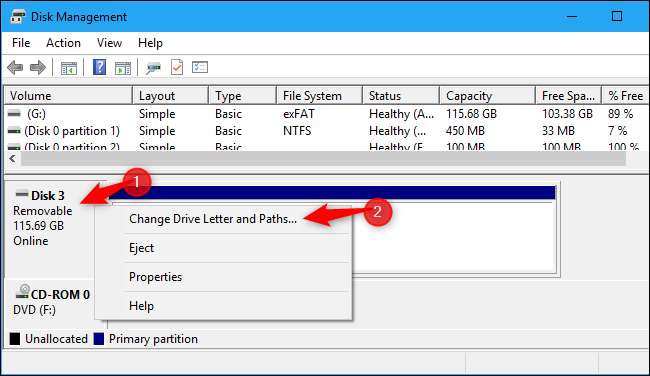
Bu politikayı kullanmak için "Politikalar" sekmesini tıklayın ve Kaldırma politikası altında "Daha iyi performans" ı seçin. Microsoft, Daha iyi performans'ı seçerseniz, Yazma önbelleğe alma ilkesi altındaki "Aygıtta yazma önbelleğini etkinleştir" ayarını da etkinleştirmenizi önerir.
Harici depolama cihazının ayrı bir güç kaynağı olmadığı sürece, "Aygıtta Windows yazma önbelleği temizlemesini kapat" seçeneğini etkinleştirmeyin. Bilgisayarınız bir elektrik kesintisi yaşarsa, bu veri kaybına neden olabilir.
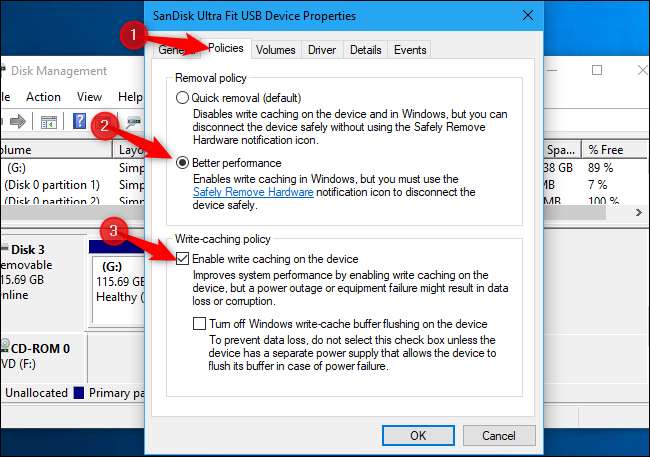
Değişikliklerinizi kaydetmek için "Tamam" ı tıklayın. Bu değişiklik yalnızca bu belirli USB cihazı için geçerlidir ve ek cihazlara uygulamak için bu işlemi tekrarlamanız gerekecektir.
Aygıtları bilgisayarınızdan fiziksel olarak çıkarmadan önce güvenle kaldırmayı unutmayın!
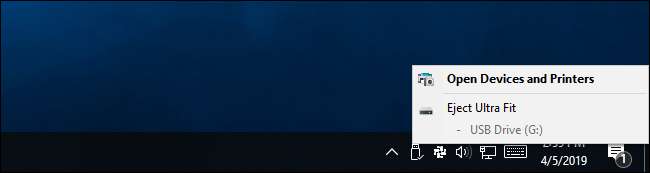
Fikrinizi değiştirirseniz, cihaz özellikleri penceresine dönebilir ve bunun yerine "Hızlı kaldırma (varsayılan)" seçeneğini seçebilirsiniz.
Microsoft’un, bunun Windows 10’un en son sürümünde yeni bir varsayılan olduğuna dair açıklaması bizim için biraz kafa karıştırıcı. Windows 7'de bile bazı cihazlarımızda "hızlı kaldırmanın" varsayılan olduğunu fark ettik. Belki de bu, bazı cihazlarda yalnızca varsayılandı ve şimdi tüm cihazlarda varsayılandır. Her iki durumda da, "Daha iyi performans" ı manuel olarak etkinleştirmeniz gerekir - isterseniz.







